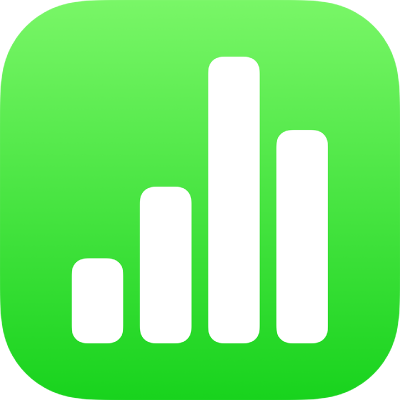
Erstellen einer Pivot-Tabelle in Numbers auf dem iPad
Eine Pivot-Tabelle kann aus einer Tabelle oder aus einem Zellenbereich in einer Tabellenkalkulation erstellt werden. Die in diesen Zellen verwendeten Daten sind deine Quelldaten. Die Quelldaten müssen mindestens eine gefüllte Zelle umfassen (bei der es sich nicht um eine Titelzelle handeln darf) und dürfen keine zusammengeführten Zellen enthalten, die sich über benachbarte Zeilen erstrecken. Wenn du aus einem Zellenbereich eine Pivot-Tabelle erstellst, kannst du den Bereich später bearbeiten.
Pivot-Tabelle erstellen
Wähle eine Tabelle oder wähle einen Zellenbereich in deiner Tabellenkalkulation aus.
Tippe auf
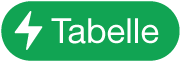 ,
, 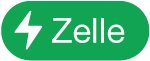 ,
,  oder
oder 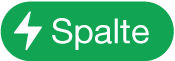 und wähle eine der folgenden Optionen:
und wähle eine der folgenden Optionen:Pivot-Tabelle erstellen: Die Pivot-Tabelle wird auf einem neuen Blatt erstellt. Dabei wird die gesamte Tabelle als Quelldaten verwendet.
Pivot-Tabelle aus ausgewählten Zellen erstellen: Die Pivot-Tabelle wird auf einem neuen Blatt erstellt. Dabei werden nur die ausgewählten Zellen als Quelldaten verwendet.
Wenn du eine Pivot-Tabelle erstellst, ist sie leer, bis du Felder hinzufügst. Weitere Informationen findest du unter Hinzufügen und Anordnen von Daten einer Pivot-Tabelle in Numbers auf dem iPad.
Zellenbereich für Quelldaten ändern
Wenn du aus einem Zellenbereich eine Pivot-Tabelle erstellst, kannst du den Bereich bearbeiten, um die in der Pivot-Tabelle verwendeten Daten zu ändern.
Wähle eine Pivot-Tabelle aus, tippe auf
 und dann auf „Pivot-Optionen“.
und dann auf „Pivot-Optionen“.Tippe auf
 neben „Quelldaten“ und tippe dann auf „Bereich bearbeiten“.
neben „Quelldaten“ und tippe dann auf „Bereich bearbeiten“.Bearbeite den Bereich und tippe anschließend auf
 .
.
Pivot-Tabelle löschen
Zum Löschen einer Pivot-Tabelle wählst du die Tabelle aus und tippst dann auf „Löschen“.
Wenn du eine Pivot-Tabelle erstellst, kannst du auch ein Diagramm erstellen, das die Zusammenfassungsdaten anzeigt. Weitere Informationen findest du unter Zellen in einer Pivot-Tabelle für die Erstellung eines Pivot-Diagramms auswählen.